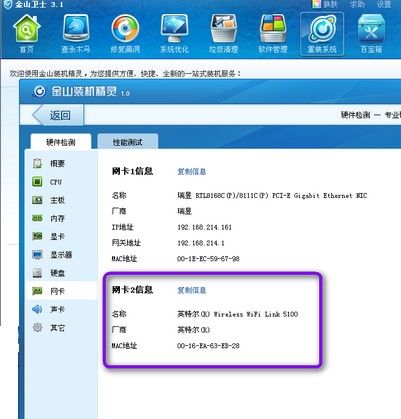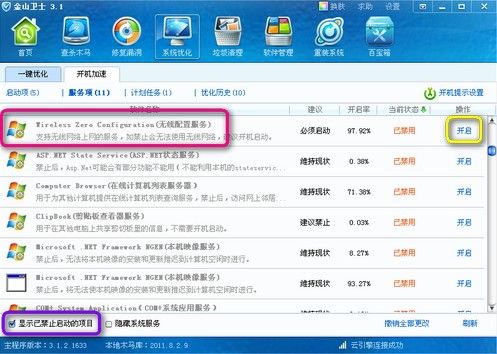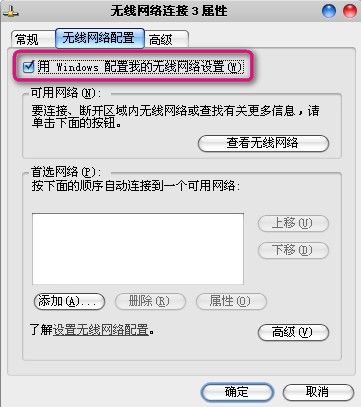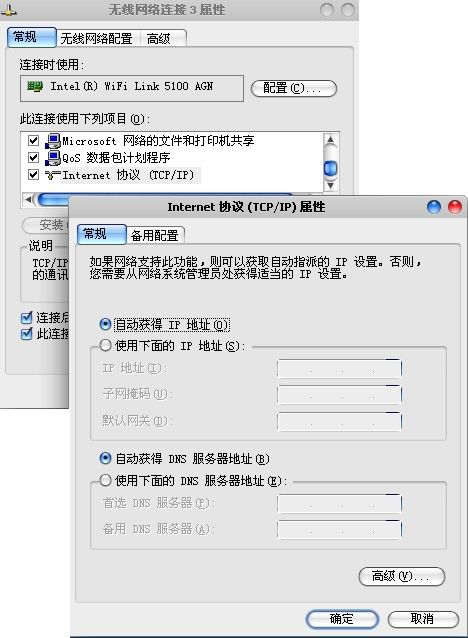本文所分享的知识点是【笔记本无线网络连接不上怎么办】,欢迎您喜欢我爱IT技术网所分享的教程、知识、经验或攻略,下面是详细的讲解。
笔记本无线网络连接不上怎么办
|
无线网络的出现带来了巨大的方便,笔记本也在用户中越来越普及。然而却时常会遇到笔记本无线网络连接不上的问题,这种问题该怎样解决呢? 笔记本无线网络连接不上的解决方法 第一步:应检查无线网卡的驱动是否安装正确。右键点击“我的电脑”-属性-硬件-设备管理器,查看是否存在标有问号或叹号的网络设备,如果有,则说明无线网卡驱动安装不正确。使用金山卫士的“硬件检测”功能对无线网卡型号进行检测,然后使用有网络的电脑下载相应的驱动程序拷贝到问题电脑进行安装。(如果笔记本可以连接到有线网络,可以直接使用金山卫士的“装驱动”功能进行驱动的检测及修复)。 第二步:打开金山卫士,点击主界面上的“重装系统”按钮,打开下方的“硬件检测”功能,点击“网卡”,即可看到自己的本地网卡及无线网卡信息,记下无线网卡的型号,到有网络的电脑上搜索驱动进行下载,再到本地电脑进行安装即可。
如果驱动安装正确,那么笔记本无线网络连接不上的问题一般是无线网络上网设置不正确导致的。对照以下的情况调整笔记本无线上网设置即可。 第一步:如果点击刷新网络列表时出现“Windows无法配置此连接”的提示,则打开金山卫士的“系统优化”功能,点击“开机加速”选项卡,点击“服务项”,选中左下角的“显示已禁止启动的项目”,然后在列表中找到“Wireless Zero Configuration(无线配置服务)”,点击右侧的“开启”即可。然后在开始-运行中,输入net start wzcsvc,回车即可。笔记本无线网络连接不上的症状即可解决。 第二步:如果搜索不到无线网络,则须查看笔记本的无线网络硬开关是否打开。有些笔记本在打开硬件开关后,还需要使用键盘左下角的Fn键+F5键进行开启(具体型号不同,可在F1-F12处的蓝色功能图标中找到无线图形)。有些联想笔记本需要打开电源管理软件才能使键盘上的无线开关正常使用,所以确保安装电源管理,并在金山卫士的“开机加速”-“启动项”(同样要选中左下角的“显示已禁止启动的项目”)中开启电源管理utility的开机启动。 第三步:如果开关打开但仍然搜不到无线网络,右键点击右下角托盘处无线网络图标,点击“打开网络连接”,再右键点击打开窗口中的无线网络图标,点击“属性”,点击“无线网络配置”选项卡,在“用Windows配置我的无线连接设置”前打勾后“确定”,再次打开“查看可用的无线连接”查看是否可以。 第四步:如果能搜到无线网络,但连接后无法打开网页,则同样打开无线网络连接的属性,在“常规”选项卡下的中间白框中,找到“Internet协议(TCP/IP)”,选中,点击“属性”,看IP地址及DNS配置是否正确,一般设为“自动获得IP地址”及“自动获得DNS服务器地址”。
相关阅读: ip地址与网络上的其他系统有冲突 本地连接受限制或无连接
|
关于笔记本无线网络连接不上怎么办的相关讨论如下:
相关问题:戴尔笔记本的无线网络连接不上了怎么办
答:尊敬的用户您好: 以下方法供您参考: 这是专门找到的百度图文教程。建议您按照以下连接,进行操作尝试! http://wenku.baidu.com/view/828ed723482fb4daa58d4bd1.html 戴尔真诚为您服务 >>详细
相关问题:为什么笔记本连不上无线网
答:打开无线网络连接属性,有一个无线网络配置,点开之后打开你电脑搜到的无线网络属性,属性里有一个关联,把网络验证改成共享式,数据加密改成WEP或无线路由上相同的,输入你的密钥,当电脑打开时就会自动联上无线路由了.另外一个原因就是没有正... >>详细
相关问题:笔记本电脑连接不上无线网络,以前都是自动连接的...
答:您好! 您可以按照以下方式来解决: 按住Win + X 弹出的移动中心,检查无线状态,如果没有开启,单击选择启用,如果无线状态不可选的话,考虑BIOS 下面 config ——Network——Wireless LAN Radio 的状态设置为On,或者是因为WLAN 服务项没有启动,... >>详细
- 评论列表(网友评论仅供网友表达个人看法,并不表明本站同意其观点或证实其描述)
-